Menambahkan pengetahuan ke kopilot yang sudah ada
Anda dapat menambahkan sumber pengetahuan ke kopilot dari area berikut di: Copilot Studio
- Halaman Ringkasan
- Halaman Pengetahuan
- Topik jawaban generatif
Pilih tombol Tambahkan pengetahuan untuk meluncurkan dialog Tambahkan sumber pengetahuan yang tersedia.

Setelah menambahkan salah satu jenis sumber pengetahuan berikut, Anda diminta untuk memberikan nama dan deskripsi (nama pengetahuan untuk setiap sumber harus unik).
- Situs web publik
- Pengunggahan file
- SharePoint dan OneDrive
- Dataverse
Catatan
Sumber pengetahuan koneksi grafik mendapatkan nama dan deskripsi pengetahuan mereka dari nama dan deskripsi koneksi grafik. Ini disediakan oleh admin penyewa, dan dikonfigurasi di. Microsoft 365
Situs web publik
Catatan
Untuk informasi selengkapnya tentang cara menambahkan situs web publik dengan topik jawaban generatif, lihat Mencari data publik atau menggunakan Pencarian Kustom Bing untuk jawaban generatif.
Pilih Situs publik.
Berikan URL ke situs web publik.
Tambahkan nama (secara default, URL situs web digunakan).
Tambahkan deskripsi.
Pilih Tambahkan untuk menyelesaikan penambahan sumber pengetahuan.

Pengunggahan file
Catatan
Untuk informasi selengkapnya tentang cara mengunggah file untuk digunakan dengan topik jawaban generatif, lihat Menggunakan dokumen yang diunggah untuk jawaban generatif.
Pilih File.
Unggah file dengan seret dan lepas, atau menelusuri ke lokasi file.
Tambahkan nama (secara default, nama file digunakan).
Tambahkan deskripsi.
Pilih Tambahkan untuk menyelesaikan penambahan sumber pengetahuan.

Jenis dokumen yang didukung
- Word (doc, docx)
- Excel (xls, xlsx)
- PowerPoint (ppt, pptx)
- PDF (pdf)
- Teks (.txt, .md, .log)
- HTML (html, htm)
- CSV (csv)
- XML (xml)
- OpenDocument (odt, ods, odp)
- EPUB (epub)
- Format Teks Kaya (rtf)
- Apple iWork (halaman, kunci, angka)
- JSON (json)
- YAML (yml, yaml)
- LaTeX (tex)
Dukungan gambar beranotasi (pratinjau)
Gambar beranotasi yang disematkan dalam file PDF juga didukung. Anotasi, juga disebut sebagai alt-text, adalah deskripsi tekstual dari gambar. Untuk hasil terbaik, berikan informasi terperinci tentang gambar yang disematkan dalam alt-text.
Pengguna dapat mengajukan pertanyaan dan menerima jawaban dari informasi yang terkandung dalam gambar beranotasi. Misalnya, gambar berikut yang disematkan dalam file PDF memberikan informasi tentang saluran penjualan dan tahapan alur penjualan. Pengguna copilot yang berisi gambar yang disematkan ini sebagai sumber pengetahuan dapat mengajukan pertanyaan seperti, " Apa tahapan dalam saluran penjualan?" Kopilot kemudian dapat mengembalikan jawaban berdasarkan informasi dalam gambar beranotasi.

Penting
- File gambar, video, file yang dapat dieksekusi, dan audio tidak dapat digunakan sebagai dokumen yang diupload.
- Gambar hanya didukung jika disematkan dalam file PDF.
- Gambar yang disematkan hanya didukung di Swiss dan Amerika Serikat.
- Ikon tidak didukung.
- File yang lebih besar dari 512 MB tidak didukung.
- File yang berisi konten terenkripsi, dilindungi kata sandi, atau berisi tag rahasia, tidak didukung.
- Jumlah maksimal file yang dapat dimasukkan sebagai pengetahuan dalam kopilot adalah 500 file.
SharePoint
Catatan
Untuk informasi selengkapnya tentang cara menggunakan SharePoint konten dengan topik jawaban generatif, lihat Menggunakan SharePoint konten untuk jawaban generatif.
Pilih SharePoint dan OneDrive.
Berikan URL atau SharePoint OneDrive .
Tambahkan nama (secara default, nama file digunakan).
Tambahkan deskripsi.
Pilih Tambahkan untuk menyelesaikan penambahan sumber pengetahuan.

Dataverse
Pilih Dataverse (pratinjau).
Temukan satu atau beberapa Dataverse tabel untuk ditambahkan. Untuk mempersempit pilihan Anda, gunakan kolom pencarian.

Catatan
Rekomendasi tabel didasarkan pada nama kopilot Anda.
Pratinjau tabel untuk memastikan tabel yang sesuai telah ditambahkan. Pratinjau hanya menampilkan 20 baris dan sekumpulan kolom.
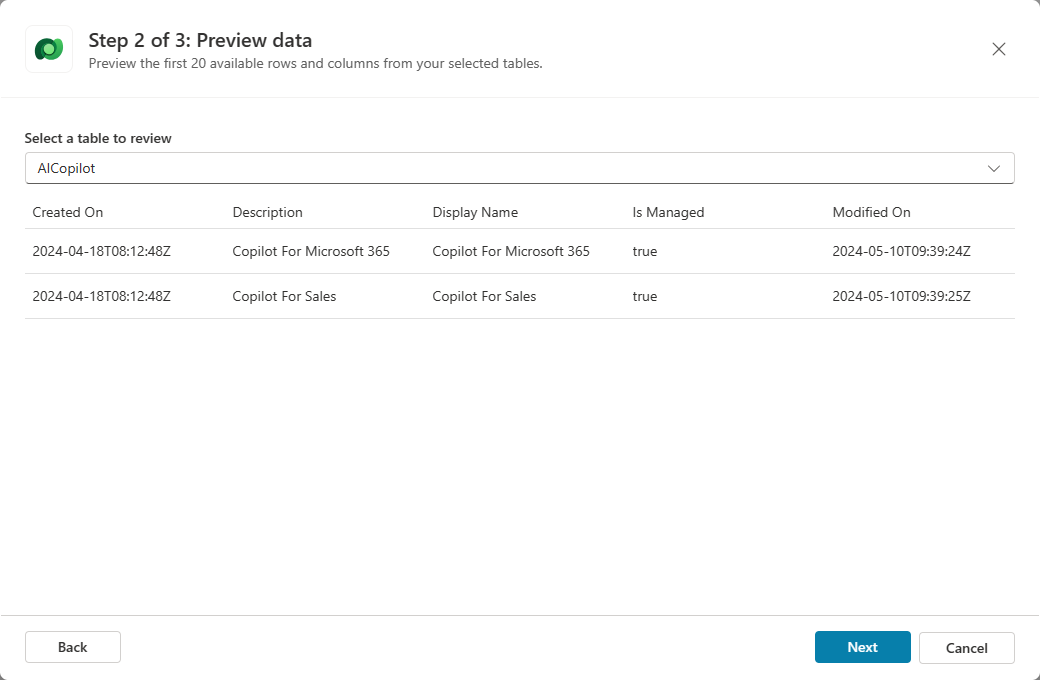
Tinjau nama dan deskripsi pengetahuan.
Secara opsional, untuk membantu meningkatkan kualitas jawaban, tambahkan sinonim ke kolom tabel yang Anda pilih. Pilih tombol Kembali untuk menerima perubahan.

Secara opsional, untuk membantu meningkatkan kualitas jawaban, tambahkan glosarium ke sumber pengetahuan. Pilih tombol Kembali untuk menerima perubahan.

Pilih Tambahkan untuk menyelesaikan penambahan sumber pengetahuan.

Data perusahaan
Catatan
Untuk informasi selengkapnya tentang data perusahaan, lihat Menggunakan konektor dengan sumber pengetahuan.
Pilih dari salah satu sumber data yang didukung:
- Situs web perusahaan
- Azure SQL
- ADLS Gen2
- Wiki Media
- Tenaga penjualan
- ServiceNow Pengetahuan
- Berbagi file
- SharePoint Server
- SAP
- Ado Git
- CSV
- Jira
- Azure DevOps Wiki
- Basis data SQL Oracle
- Server Microsoft SQL (Baru)
- ServiceNow Katalog
- Pertemuan
- ServiceNow Tiket
- Konektor Kustom
- Tindakan konektor Power Platform
Catatan
- Koneksi grafik yang telah disiapkan oleh admin penyewa Anda ditampilkan di sini.
- Jika Anda ingin membuat koneksi baru, atau koneksi grafik Anda belum disiapkan, pilih Buat Tindakan untuk menggunakan Tindakan sebagai gantinya.
Tambahkan nama (secara default, nama koneksi digunakan).
Tambahkan deskripsi.
Pilih Tambahkan untuk menyelesaikan penambahan sumber pengetahuan.